
时间:2020-09-23 16:12:11 来源:www.win10xitong.com 作者:win10
我们的电脑都安装的是windows系统来进行办公或者娱乐,有时候会遇到一些比如win10专业版怎么删除应用商店的问题。win10专业版怎么删除应用商店问题对于很多新手来说就不太容易自己解决,大部分时候都会去求助别人,要是你同样也被win10专业版怎么删除应用商店的问题所困扰,其实可以来看看小编是怎么处理的:1、删除win10应用商城,可以通过360软件管家操作,打开360软件管家。2、点击上方选项中的“卸载”就轻而易举的解决好了。你看完下面的详细教程,就会知道win10专业版怎么删除应用商店的具体解决方式。
1、删除win10应用商城,可以通过360软件管家操作,打开360软件管家。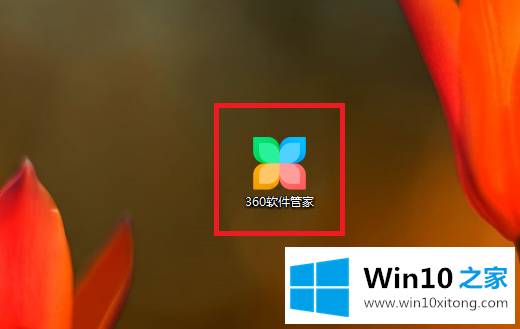
2、点击上方选项中的“卸载”。
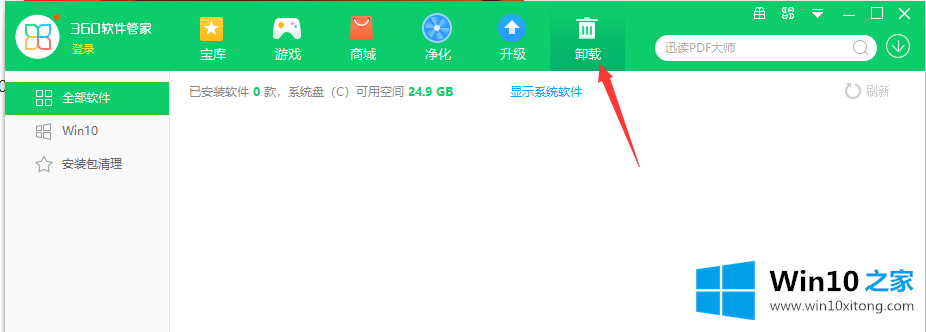
3、点击左侧菜单栏的Win10。
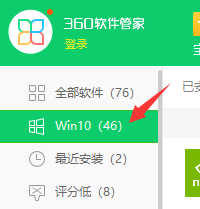
4、找到Microsoft Store,点击右侧的一键卸载。
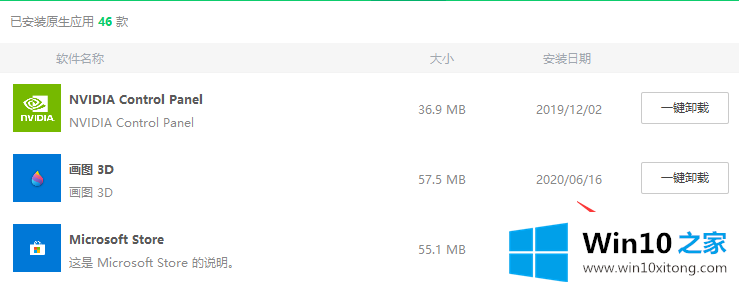
5、等待工具帮助卸载应用商城之后,系统里面就不会再出现了。
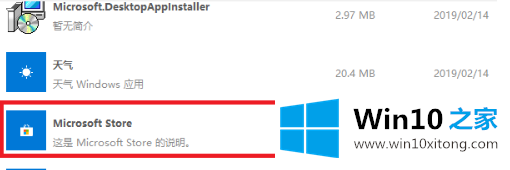
以上就是win10专业版删除应用商城的方法,你学会了吗?
win10专业版怎么删除应用商店的具体解决方式就给大家分享到这里了,继续关注本站,更多的windows系统相关问题,可以帮你解答。